校园网无线接入点修改教程(H3B型号)
目前存在接入点每隔一段时间固件自动更新的情况,导致之前打开的网口再次封闭,需要重新操作
说明:一个关于手动打开宿舍无线接入点的有线网口的教程
- 可以提高网络稳定性(有线当然比无线稳定)
- 可自由接入自己的路由器、交换机、台式机或者笔记本(只要网线够长)
0. 先放效果
晚七点高峰时期延时4ms,丢包 0
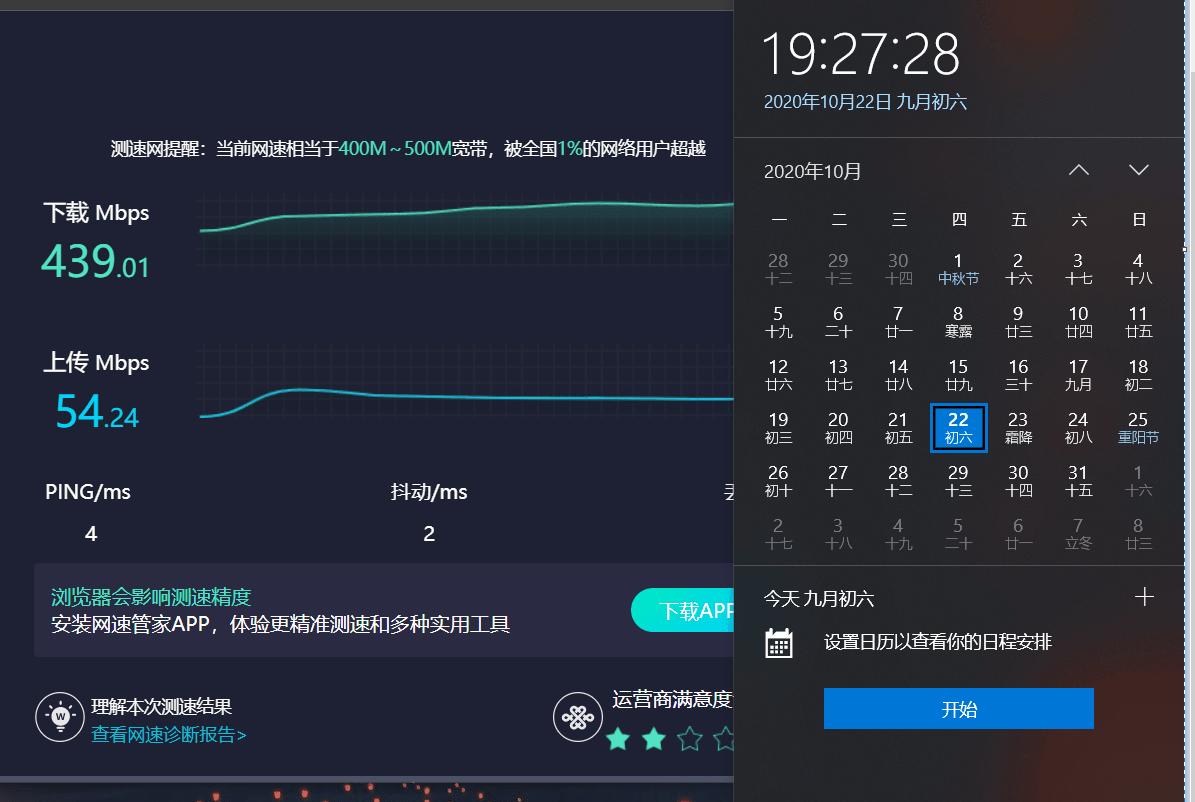
1. 硬件准备
- 一条USB转RJ45 Console调试线

- 一台Mac笔记本(Mac book终端可以直接调试,方便快捷,windows还需要安装CRT软件,具体未尝试)
- 连Mac你还需要准备一个HUB扩展坞接USB
2. 连接
-
网线口插到无线连接点侧面的调式口

-
USB连接电脑…

3. 终端打开网口操作
-
- 输入
1
ls /dev | grep serial
列出所有设备
-
- 输入
1
screen /dev/cu.usbserial-AG0K61TM 9600 -L- 注意
cu.usbserial-AG0K61TM1是本次案例中购买绿联调试线的设备名称,不同线会有不同,所以要根据前一步ls /dev | grep serial列出的结果进行输入,可能会有其他设备,可以自行断开查找一下自己所连接的设备名字。
-
-
重启无线接入点
无线接入点是通过网线POE供电,所以只需要把无线连接点向上推,拿下后拔掉背后网线几秒钟后再插回原位即可
注:此时保持无线连接点与电脑连接
-
-
- 通电以后笔记本终端会有启动信息展示,等待启动即可,约1-2分钟

-
- 输入
1
dis int brief-
这里列出了所有网口,可以看到网口2、3、4、5均被红框标的ADM(管理员)给禁用了
-
有时候会显示Down,过一会在输入命令刷新查看就恢复了。
-
或者可以不用管,这条命令是查看命令
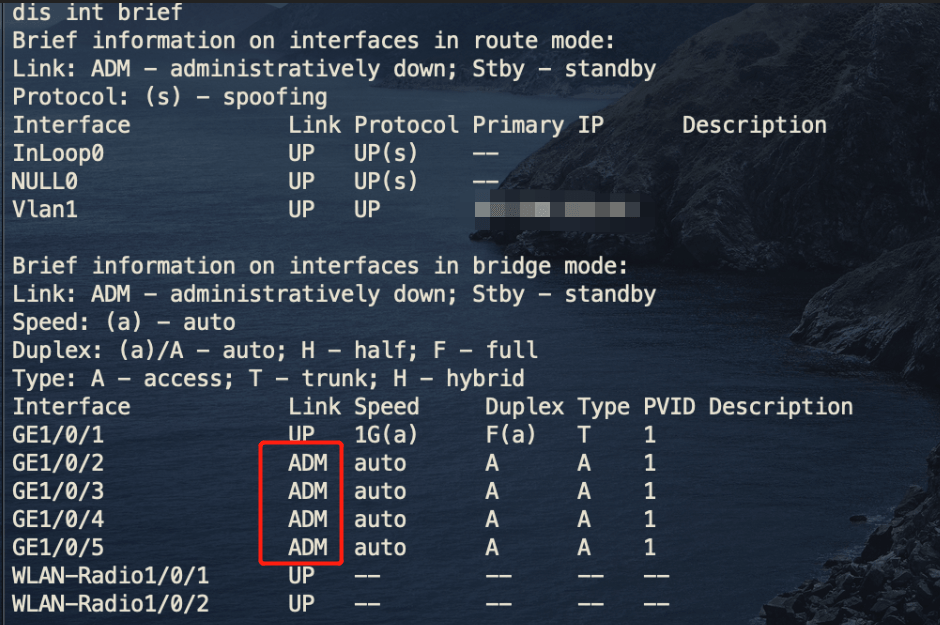
-
- 输入
1
sys-
进入编辑模式(此时终端前会由
转变未[XXXXX]),如图 
-
- 进入网口2编辑
1
int GE1/0/2 -
- 关闭禁用,打开网口
1
undo shutdown -
- 其余 3 4 5网口同样操作
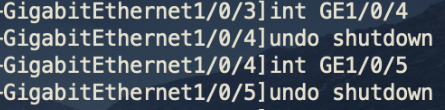
-
-
检查
将无线连接点的2号网口(或者其他)连接一台电脑
再次输入
1
dis int brief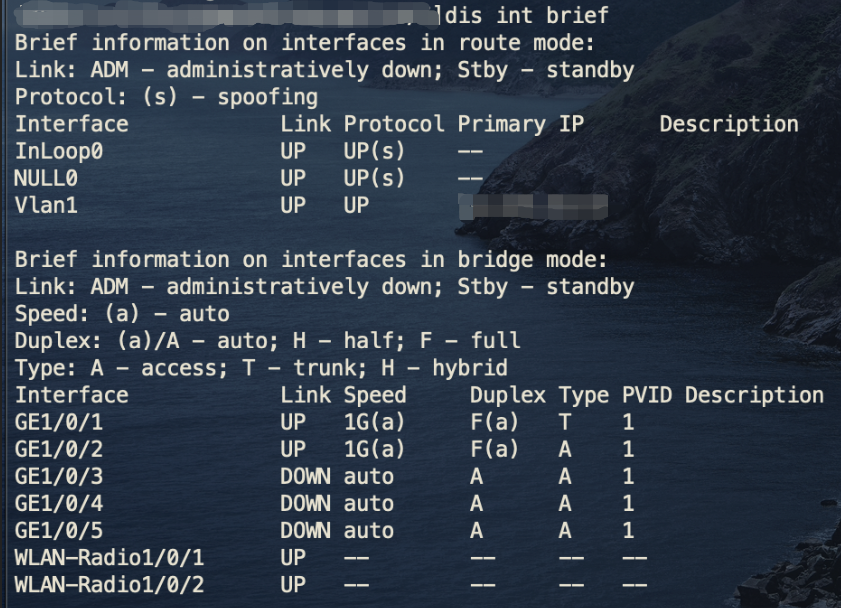
可以看到2号网口已经连接,并且速度是千兆
注:还没结束
-
3. 配置vlan
这时候分配的IP并不是能够上网的IP,所以要配置一下vlan
-
- 简要列出vlan
1
dis vlan brief- 这个步骤主要是查看vlan的ID,一般默认为3个。分别是:1、2001、2002
-
- 查看vlan信息,确认其有WLAN
1
dis vlan 2002- 多次测试,是ID为2002的vlan带有WLAN
- 有时候
dis vlan 2002不会显示WLAN(如图第一次dis vlan 2002),这时候可以用自己手机正常连接USTB-Student登录上网后,再次dis vlan 2002就会有显示(如图第二次 dis vlan 2002)。 - 如果2002始终不显示WLAN有可能在别的ID的vlan上,可以注意排查。
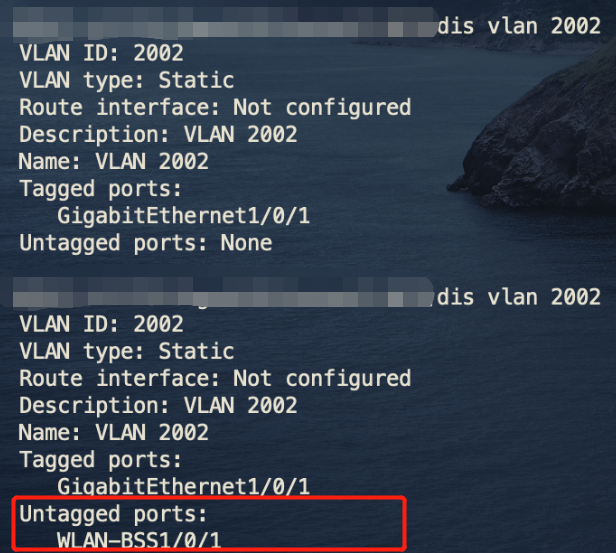
-
- 编辑vlan 2002(2002根据你上一步确认的带有WLAN的ID),终端输入
1
vlan 2002 -
- 指定网口2,输入
1
port GE1/0/2-
其他网口依次输入
port GE1/0/3、port GE1/0/4、port GE1/0/5
-
- 重启你计算机的网卡,重新连接即可。
本博客所有文章除特别声明外,均采用 CC BY-SA 4.0 协议 ,转载请注明出处!